无法加载插件,小编教你怎么解决浏览器显示无法加载插件
- 分类:Win7 教程 回答于: 2018年07月16日 14:00:05
小编之所以知道浏览器显示无法加载插件的解决方法,是因为之前我也遇到过这样的问题。后来经过我还有朋友的帮助才将问题解决,所以现在我就将解决的方法告诉你们,让你们也可以知道怎么解决浏览器显示无法加载插件。更多win7教程,尽在小白系统官网。
每个问题都有与之相对应的原因和解决方法,只不过这是需要我们去花时间去寻找的,不过小编已经为你们找好一个问题的解决方法啦。那就是浏览器显示无法加载插件的解决方法。就在文章后面,你们快去看吧!
第一步,在浏览器中打开Internet选项,进去之后,点击“高级”。
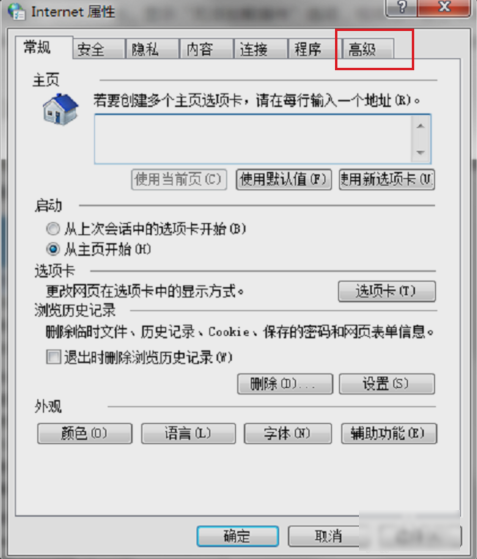
浏览器无法加载插件图-1
第二步,进去高级的设置界面之后,首先将展开项都点击关闭掉,然后选择“多媒体”。

无法加载插件图-2
最后一步,打开多媒体选项,将“在网页中播放动画”和“在网页中播放声音”勾选上,点击确定就搞定了~~

浏览器无法加载插件图-3
小可爱们,欲听后事如何,且听我下回分解~~~
 有用
26
有用
26


 小白系统
小白系统


 1000
1000 1000
1000 1000
1000 1000
1000 1000
1000 1000
1000 1000
1000 1000
1000 1000
1000 1000
1000猜您喜欢
- win7 32位系统安装版下载2017/07/14
- 0X000000a5,小编教你电脑蓝屏代码0X00..2018/01/10
- win7怎么激活2022/11/06
- win7笔记本重装系统教程2022/11/08
- 怎么给电脑重装系统win72022/10/31
- 钻研win10系统开始菜单怎么变回win7风..2019/08/08
相关推荐
- win7重装系统软件哪个好2023/04/20
- 长城电脑在线重装win7系统2020/07/23
- 分辨率,小编教你Win7如何调电脑的分辨..2018/03/30
- windows7激活工具旗舰版,小编教你如何..2017/12/30
- win7系统损坏怎么修复详细图文教程..2020/08/28
- 详细介绍虚拟机安装win7系统教程..2021/02/23

















